php小编草莓为大家分享一下如何在Win11系统上卸载Edge浏览器的方法。Edge浏览器是Win11系统自带的默认浏览器,但有些用户可能更喜欢其他浏览器,想要彻底卸载Edge。在本文中,我们将介绍一种简单的方法,让您轻松地完成这个操作。请继续阅读,了解如何在Win11系统中彻底卸载Edge浏览器。
win11 edge浏览器彻底卸载的方法教程
1、首先我们进入edge浏览器的文件所在位置,打开最新版本号的文件夹(如图所示)。
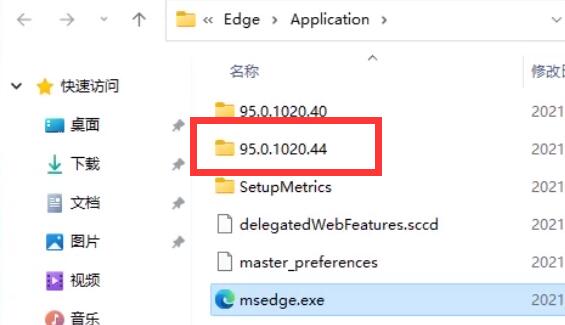
2、接着打开install文件夹(如图所示)。
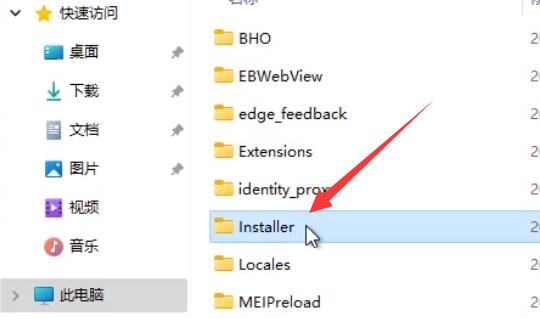
3、然后按住键盘shift点击鼠标右键,选择在此处打开powershell窗口(如图所示)。
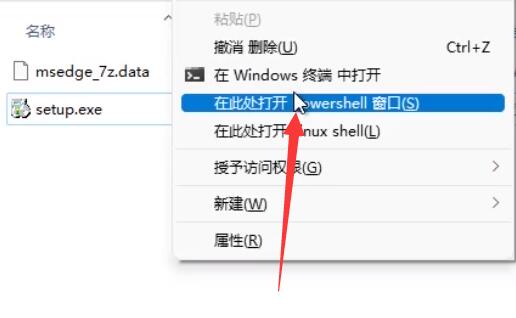
4、打开后在其中输入.setup.exe -uninstall -system-level -verbose-logging -force-uninstall(如图所示)。
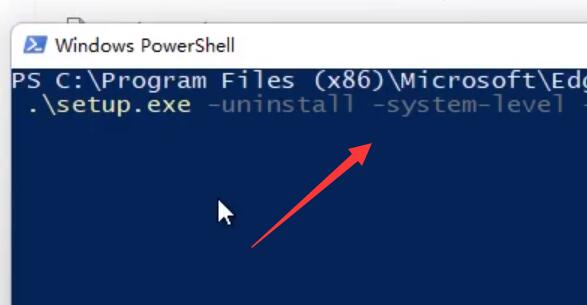
5、输入完成后,按下键盘回车,就可以完成edge浏览器卸载了(如图所示)。
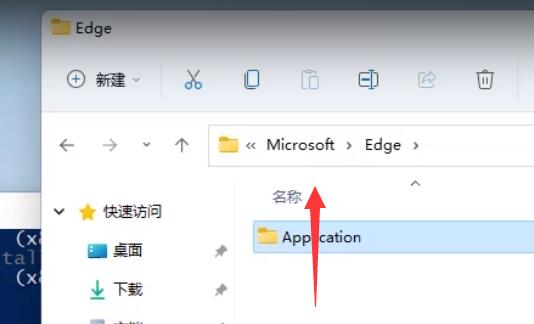
以上是如何完全卸载win11的Edge浏览器?的详细内容。更多信息请关注PHP中文网其他相关文章!




